Jak drukować na drukarce z laptopa?

Mało kto dziś nie wie, czym jest drukarka i nie ma pojęcia, jak z niej korzystać. W dobie nowoczesnej technologii tego typu sprzęt można spotkać w każdym biurze i większości domów.
Z drukarki korzysta każdy, kto posiada komputer lub laptop osobisty.
Pomimo powszechnego używania takich urządzeń, ludzie nie zawsze rozumieją, jak poprawnie drukować teksty, obrazy lub całe strony z Internetu na drukarce. Warto zastanowić się nad tym zagadnieniem bardziej szczegółowo.
Jak skonfigurować drukarkę do drukowania?
Bez względu na to jaki model ma drukarka i jakie ma funkcje, zasada podłączenia urządzenia do laptopa będzie taka sama dla wszystkich.
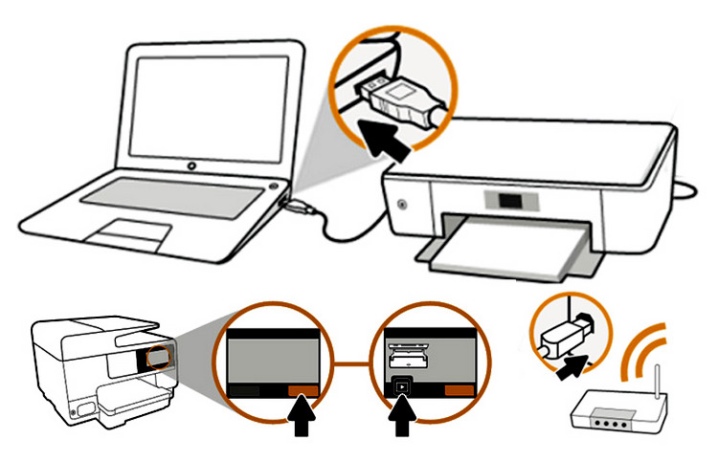
Wymaga to następujących kroków.
- Włącz laptopa.
- Podłącz przewody wychodzące z drukarki do odpowiednich złączy. Ważne jest, aby urządzenie drukujące było wyłączone. W przeciwnym razie nie będzie możliwe zapewnienie jego prawidłowego działania.
- Podłącz drukarkę do zasilania za pomocą przewodu.
- Włącz urządzenie, naciskając przycisk.
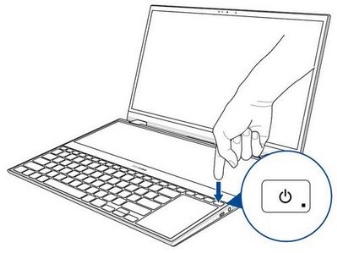

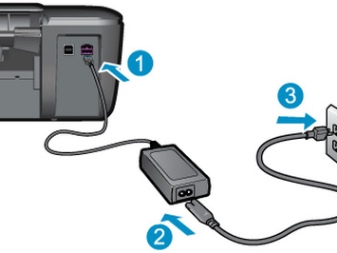

Gdy oba urządzenia są włączone, na laptopie pojawi się okno z wyszukiwaniem niezbędnych sterowników. Najczęściej system Windows znajdzie potrzebne oprogramowanie, ale najlepszą opcją jest zainstalowanie sterowników specyficznych dla modelu zainstalowanej drukarki.
Takie sterowniki można znaleźć na płycie w opakowaniu dołączonym do zestawu sprzętu drukującego. Instalacja oprogramowania odbywa się w następujący sposób.
- Najpierw musisz włączyć dysk. Natychmiast po tym powinien uruchomić się „Kreator instalacji”.
- Jeśli się nie uruchomi, należy go wywołać ręcznie.... Aby to zrobić, otwórz folder „Mój komputer” i znajdź nazwę dysku. Kliknij go i kliknij w wyskakującym menu „Otwórz”. Pomoże to uruchomić plik rozruchowy, w którym znajduje się wymagane rozszerzenie.
- Uruchomiony "Kreator instalacji" przeprowadzi klasyczną procedurę instalacji sterowników, co praktycznie nie wymaga udziału właściciela komputera.
- Jeśli pobieranie się nie powiedzie, a plik nie może zostać w pełni zainstalowany, oznacza to konflikt sterownika... W takim przypadku zaleca się sprawdzenie, czy na laptopie jest zainstalowane inne oprogramowanie drukarki.
- Udana instalacja pokaże ikonę z podłączonym urządzeniem.

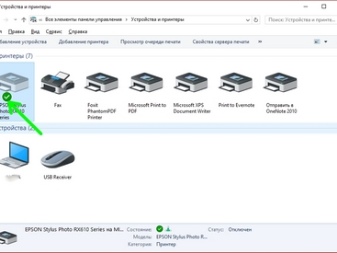
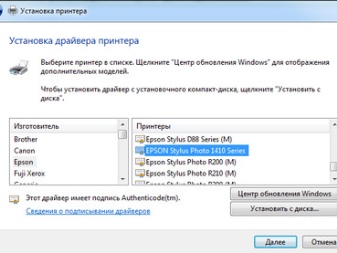
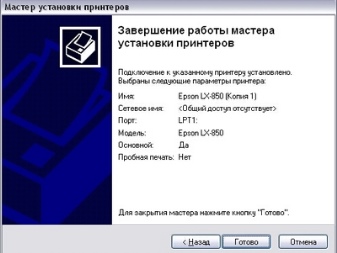
Aby rozpocząć drukowanie, musisz najpierw określić niezbędne parametry, które można ustawić w programie z dokumentem. Właściwości drukarki udostępniają różne funkcje, które mogą poprawić jakość druku, wyostrzyć obrazy i nie tylko.
Jak wydrukować tekst?
Microsoft Office zawiera programy, które zapewniają funkcję drukowania. Istnieją 3 sposoby rozpoczęcia drukowania dokumentu.
- Naciśnij przycisk "Plik" w menu głównym.
- Kliknij ikonę drukarki. Znajduje się na górze paska narzędzi.
- Naciśnij kombinację klawiszy Ctrl + P.
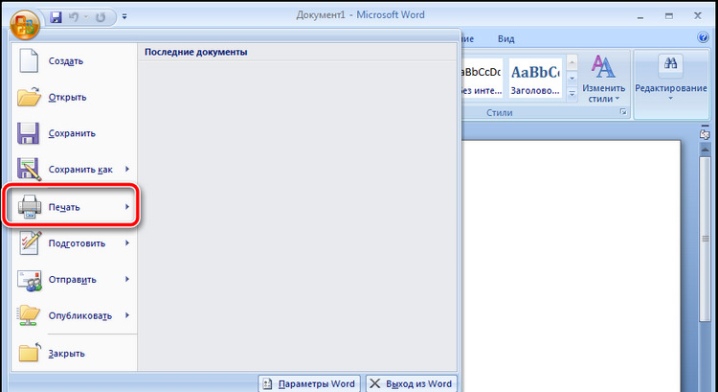
Ostatnia opcja natychmiast wydrukuje plik, a dwie pierwsze wywołają okno ustawień, w którym można ustawić żądane parametry. Na przykład można zdefiniować liczbę i położenie stron do wydrukowania, zmienić położenie tekstu lub określić rozmiar arkusza. W oknie dostępny jest również podgląd wydruku.
Każda opcja ma swoje zalety i wady.Użytkownik sam decyduje, która metoda wywołania drukowania dokumentu wydaje mu się najwygodniejsza.
Jak wydrukować inne dokumenty?
Nie zawsze konieczne jest drukowanie samego tekstu. Dlatego drukarka zapewnia możliwość pracy z innymi plikami i rozszerzeniami. Warto rozważyć bardziej szczegółowo każdy przypadek.
Zdjęcia i obrazki
Wiele osób uważa drukowanie fotografii za trudniejszą kwestię, więc nie ryzykują na własną rękę. Jednak proces drukowania jest praktycznie taki sam jak w przypadku wyprowadzania dokumentów tekstowych do urządzenia.

Po wybraniu tej metody drukowania zostaną zmienione tylko ustawienia i program, w którym plik jest przetwarzany przed drukowaniem. Obraz możesz wyświetlić zarówno na zwykłym papierze, jak i na papierze fotograficznym z przyjemną powłoką.
Jeśli wymagany jest wydruk obrazu wysokiej jakości, należy preferować drugą opcję. Papier fotograficzny ma specjalne formaty, przypominające format A5.

Sam papier to:
- matowy;
- lśniący.
W takim przypadku wybór zależy od gustu właściciela obrazu. Jeśli chcesz, jeśli to możliwe, możesz wypróbować obie opcje i wybrać tę, która najbardziej Ci się podoba.
Po dostosowaniu cech zdjęcia można rozpocząć drukowanie. Procedura jest przeprowadzana za pomocą programu. Jeśli mówimy o systemie Windows, jako program używany jest standardowy edytor obrazów. Wywołanie programu przebiega tak samo jak w przypadku drukowania dokumentu.
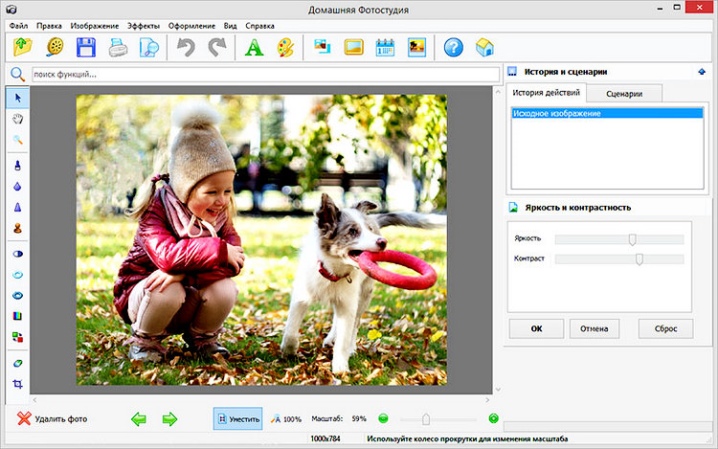
Ustawienia drukowania są również identyczne. Dlatego po ustawieniu wymaganych parametrów można wysłać obraz do druku.
strony internetowe
Często istnieje potrzeba wydrukowania strony internetowej, ale nie ma potrzeby tworzenia nowego pliku. Dlatego wielu zastanawia się, czy istnieje sposób na drukowanie stron internetowych bez konieczności kopiowania tekstu i tłumaczenia go na dokument.
Aby odpowiedzieć na to pytanie, powinieneś rozważyć popularne przeglądarki.
- Google Chrome... Zapewnia użytkownikowi możliwość przenoszenia informacji z ekranu laptopa na papier. Aby to zrobić, musisz otworzyć przeglądarkę, znaleźć wymagany dokument i otworzyć menu - 3 punkty, które znajdziesz w prawym górnym rogu. Na wyświetlonej liście musisz wybrać opcję drukowania, a proces zostanie uruchomiony. W razie potrzeby możesz także nacisnąć kombinację klawiszy Ctrl + P, a drukarka natychmiast uruchomi się.
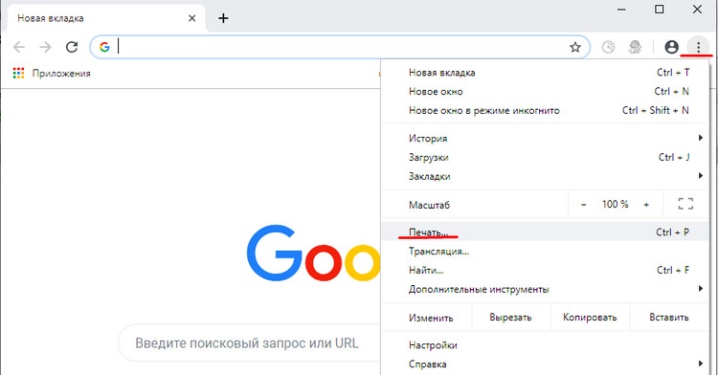
- Opera. Umożliwia również drukowanie stron internetowych z laptopa. Aby wyświetlić dokument, musisz kliknąć koło zębate, które otworzy główne ustawienia przeglądarki. W przeciwnym razie wszystko jest jasne, musisz wybrać pieczęć i potwierdzić procedurę.
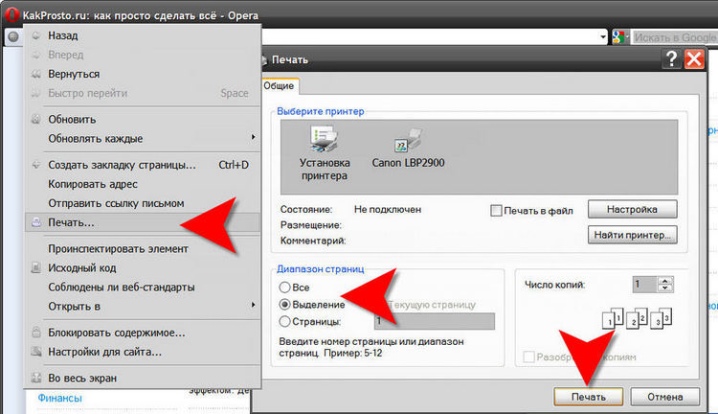
- Yandex... Przeglądarka podobna w strukturze do Google Chrome. Dlatego nie dziwi fakt, że posiada również funkcję drukowania strony internetowej na drukarce. Kolejność procedury jest identyczna, więc wydrukowanie dokumentu na papierze nie będzie trudne.
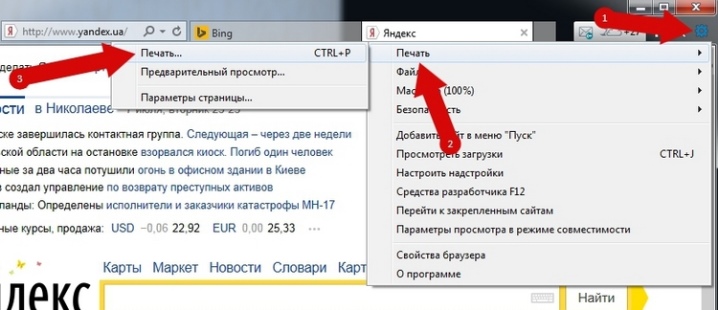
Należy zauważyć że Najnowsze aktualizacje znanych przeglądarek Mozilla Firefox i Internet Explorer (lub teraz Microsoft Edge) zawierają również opcję drukowania.
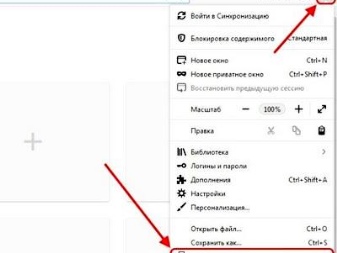
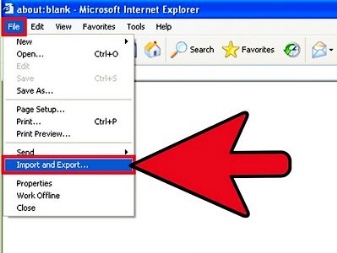
Proces rozpoczyna się według tych samych zasad opisanych powyżej. Dlatego radzenie sobie z zadaniem będzie szybkie i łatwe.
Druk dwustronny
Niektóre zadania wymagają zadrukowania materiału po obu stronach papieru. Dlatego warto nauczyć się przeprowadzać zabieg. Wszystko jest bardzo proste. Wcześniej wyjaśniono już, jak wyprowadzić tekst na drukarkę. W takim przypadku konieczne jest działanie zgodnie z tymi samymi instrukcjami krok po kroku, które zostały podane.

Jedyna różnica polega na tym, że przed wysłaniem dokumentu do drukarki należy sprawdzić tryb drukowania. W systemie jest ich kilka, z których jedna pozwala na zorganizowanie druku dwustronnego. Jeśli nie zadbasz o ten moment, dokument zostanie wydrukowany normalnie, gdzie tekst będzie po jednej stronie arkusza.
Po ustawieniu wymaganych parametrów możliwe będzie bezproblemowe wydrukowanie istniejącego tekstu, z uwzględnieniem wszelkich życzeń.Ważne jest tylko odwrócenie arkusza na czas i włożenie go stroną niezbędną do nałożenia farby.

Warto zauważyć, że w niektórych modelach proces obracania arkusza ułatwiają specjalne zdjęcia. Jeśli nie, umieść koniec drukowanego tekstu na tacy wyjściowej papieru, aby zapewnić prawidłowe działanie produktu.
Zalecenia
Istnieje kilka wskazówek, za pomocą którego będzie można przyspieszyć i wydajniej procedurę wyświetlania tekstu lub obrazów na papierze.
- Word pozwala na stworzenie dokumentu o dowolnej złożoności. Aby nie edytować ustawień drukowania, możesz od razu nadać stronie pożądany wygląd w programie.
- Czas drukowania zależy od modelu drukarki. Ten parametr można określić w charakterystyce.
- Ważną rolę odgrywa przeznaczenie drukarki. Urządzenia domowe i profesjonalne różnią się od siebie, dlatego warto z góry zdecydować, jaki sprzęt jest wymagany.
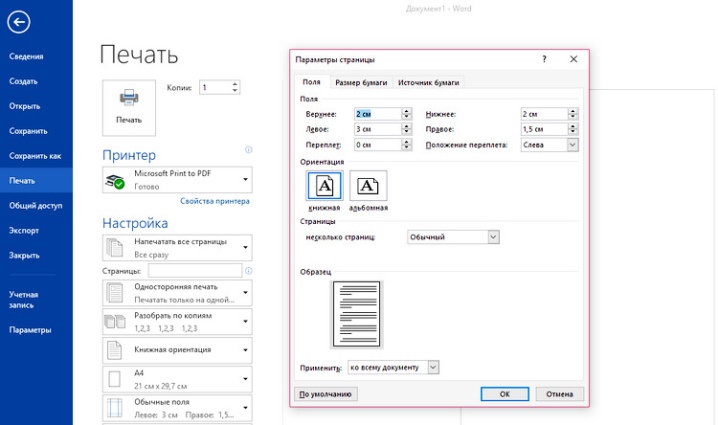
Uwzględnienie tych wymagań pomoże Ci wybrać odpowiednie urządzenie i zorganizować niezawodne wydruki Twoich plików.
Jak podłączyć i skonfigurować drukarkę, zobacz poniższy film.













Komentarz został wysłany pomyślnie.